Kuinka muuttaa hakemistoa, jonka Windows asentaa ohjelmat -sovellukseen
Windows 7: ssä ja Windows 8: ssa on paljon ohjelmiaasennetaan automaattisesti oletusarvoisesti Ohjelmatiedostot-kansioon. Jos käytät Ninite-kaltaista työkalua ohjelmien käyttöönotossa useiden asiakkaiden välillä, ainoa tapa muuttaa ohjelmien asennuspaikkaa on muuttaa itse Windowsin oletusasennuskansio. Tähän tarvitaan vain nopea rekisterin korjaus.
Avaa Käynnistä-valikko ja kirjoita: regedit. Napsauta sitten esiin tulevaa ohjelma- / sovelluslinkkiä.
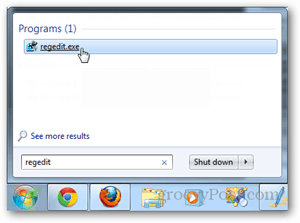
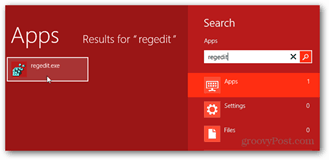
Selaa seuraavia rekisteriavaimia:
HKEY_LOCAL_MACHINESOFTWAREMicrosoftWindowsCurrentVersion ja HKEY_LOCAL_MACHINESOFTWAREWow6432NodeMicrosoftWindowsCurrentVersion
64-bittisessä järjestelmässä on kaksi merkintää, “ProgramFilesDir” ja “ProgramFilesDir (x86)”.
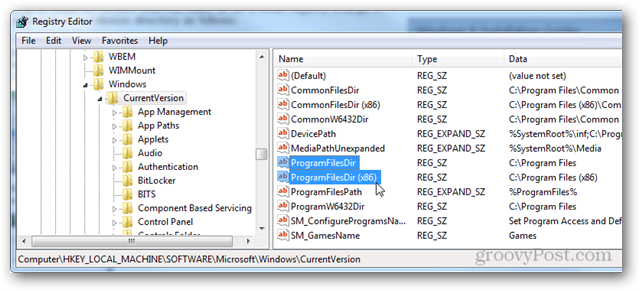
Kaksoisnapsauta yhtä näistä merkinnöistä ja kirjoita haluamasi hakemisto, johon ohjelmat haluat asentaa oletuksena. Tallenna muutokset ja poistu napsauttamalla OK.
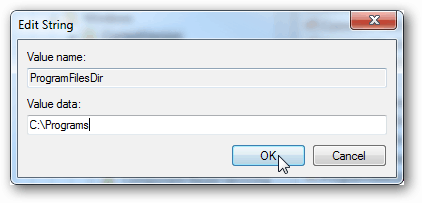
Nyt kaikki rekisterimuutosten soveltamiseen tarvitaanuudelleenkäynnistys. Kun uudelleenkäynnistys on valmis, Windows asentaa kaikki tulevat ohjelmat automaattisesti rekisteriavaimessa määrittämääsi hakemistoon. Huomaa, että jos muutat tätä rekisterimerkintää, jotkut jo asennetut ohjelmat voivat enää toimia kunnolla. Kiertotapa on kopioida ja liittää kaikki alkuperäisessä hakemistossa olevat tiedostot uuteen.
![Liity Active Directory -toimialueen Windows 7 tai Vista kanssa [Ohjeet]](/images/vista/join-an-active-directory-windows-domain-with-windows-7-or-vista-how-to.png)


![Tulostushakemiston lisääminen Windows 7-kontekstivalikkoon [groovyTips]](/images/microsoft/how-to-add-print-directory-to-the-windows-7-context-menu-groovytips.png)
![Luettelo hakemiston sisällöstä tulostettavaan ja luettavaan tekstitiedostoon [ohje]](/images/microsoft/list-directory-contents-to-a-printable-and-readable-txt-file-how-to.png)
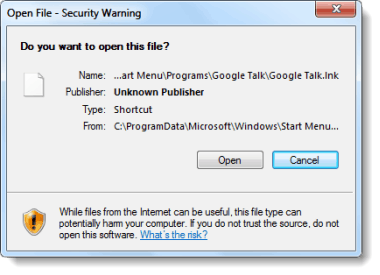




Jätä kommentti